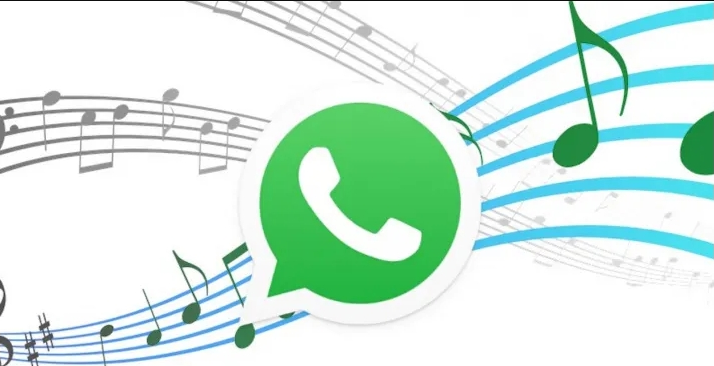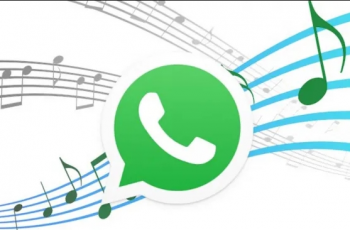
Muchas personas cuentan no con una sino con varias aplicaciones de mensajería. Incluso aunque no sea el caso, siempre puede surgir la necesidad de cambiar los tonos con los que suena el teléfono para diferenciar mensajes individuales con los de un chat de grupo o incluso las llamadas de WhatsApp de las de otra aplicación. Por suerte, hacer esto es muchísimo más fácil de lo que podría llegar a pensar.
Existe también la posibilidad de cambiar el tono de llamada o mensaje a una sola persona; esto le permite identificar quién es la persona que está intentando comunicarse, lo cual puede ser bastante útil en casos en los que no pueda atender llamadas que no sean de importancia extrema, por ejemplo, es así como esta configuración de alertas puede ser bastante útil. Aprenda a cambiar el tono de llamadas o notificaciones en WhatsApp.
¿Cómo cambiar el tono de WhatsApp en dispositivos iPhone?
 En los dispositivos iPhone, cambiar el tono de notificaciones y llamadas es tan sencillo como ir al menú de Ajustes de WhatsApp. En esta ubicación se le permitirá personalizar el estilo de las notificaciones. Esto significa que podrá cambiar las preferencias, es decir, si desea que la notificación sea un banner, una alerta o una insignia.
En los dispositivos iPhone, cambiar el tono de notificaciones y llamadas es tan sencillo como ir al menú de Ajustes de WhatsApp. En esta ubicación se le permitirá personalizar el estilo de las notificaciones. Esto significa que podrá cambiar las preferencias, es decir, si desea que la notificación sea un banner, una alerta o una insignia.
Si no desea cambiar esto, puede acceder directamente para cambiar el tono de notificación en su dispositivo a través de la pestaña de ajustes. Cuando esté aquí, solo deberá escoger uno de los tonos que se encuentran disponibles. Sin embargo, es importante mencionar que los dispositivos con sistema operativo iOS no cuentan con la posibilidad de escoger tonos externos: solamente puede optar por los tonos de notificación que proporciona la aplicación.
Además, es bueno que sepa que, por defecto, todas las llamadas de WhatsApp tienen el mismo tono que el establecido para las llamadas propias de la línea telefónica del dispositivo. Esto hace que para cambiarlo existan dos opciones: cambiarlo desde la misma aplicación, o cambiarlo desde la pestaña de contactos y sus configuraciones. Ahora, si no desea cambiar el tono de todos los contactos y grupos, sino más bien el de uno solo en particular, existen distintas maneras para lograrlo.
Notificaciones de mensajes de un chat de grupo
Si desea cambiar el tono de un solo grupo, más no el de todos los grupos de los que forma parte, puede hacerlo sin mayor complejidad. Para cambiar los tonos de mensaje grupal, deberá abrir WhatsApp. Vaya a la pestaña de Chats y pulse sobre el grupo para el cual desea establecer un tono de notificación personalizado. Una vez que se encuentre adentro del chat grupal, toque sobre el nombre del grupo. Al hacer esto, entrará en la pestaña de información del grupo.
Aquí, cambiar las notificaciones será cuestión de un par de toques más. Dentro de esta pestaña encontrará un apartado en el cual podrá configurar las notificaciones personalizadas, al pulsar sobre él, pulse sobre el botón que allí aparece, dentro del cual podrá escoger cuál será la notificación que escogerá para este grupo en particular. Luego de que haya hecho esto, podrá pulsar Guardar, y habrá terminado de configurar la notificación para este grupo.
Notificaciones de chats personales
Cambiar el tono de notificación de un chat personal también es bastante sencillo. El proceso es realmente similar al del cambio de tono para chats grupales. Para hacerlo, debe asegurarse de contar con la última versión actualizada de WhatsApp. Entre a la aplicación, seleccione la pantalla de Chats y, una vez allí, pulse sobre el contacto para el cual desea personalizar las notificaciones.
Entre en este chat y, luego, pulse sobre el nombre del contacto. Similar a como sucede con los grupos, hacer esto lo llevará a la pestaña de información del contacto. Aquí, deberá seleccionar la opción de notificaciones personalizadas, en donde podrá escoger si desea cambiar el tono de mensaje o el timbre de llamada. Al haber escogido el tono que desea asociar con este contacto, deberá tocar en el botón de Guardar, para que la configuración quede salvada, y con esto podrá dar por concluida esta configuración.
Puede ser recomendable que reinicie el dispositivo después de haber cambiado estas configuraciones, sin embargo, no existe ningún problema si decide no hacerlo, ya que el tono de notificación ha sido salvado con éxito y será aplicado inmediatamente después de haber pulsado el botón de Guardar.
¿Cómo cambiar el tono en dispositivos Android?
 Cambiar el tono de notificación en dispositivos Android también es bastante sencillo. Sin importar el teléfono o la versión de Android con la que cuente su dispositivo, podrá aplicar esta configuración. Lo único que puede variar es que, en algunos modelos, no será necesario pulsar un botón de Okay, sino que las configuraciones establecidas serán guardadas automáticamente.
Cambiar el tono de notificación en dispositivos Android también es bastante sencillo. Sin importar el teléfono o la versión de Android con la que cuente su dispositivo, podrá aplicar esta configuración. Lo único que puede variar es que, en algunos modelos, no será necesario pulsar un botón de Okay, sino que las configuraciones establecidas serán guardadas automáticamente.
Para configurar los tonos de notificación predeterminados, deberá acceder a la pestaña de Ajustes de la aplicación. Allí, deberá pulsar sobre la parte de Notificaciones, lo cual lo llevará a una pestaña en la cual podrá configurar las opciones de tono, vibración, notificaciones emergentes y luz, en lo que respecta a mensajes, tanto de grupo como individuales. Para las llamadas, tiene la opción de configurar las opciones de tono y vibración.
Dentro de cada una de las opciones de configuración, podrá seleccionar una entre varias opciones. Para establecer los tonos predeterminados, podrá escuchar un pedazo del tono y decidir cuál es el que desea. Esta configuración será aplicada a todos los chats que configure, de manera predeterminada. Esto no significa que no pueda cambiar y personalizar individualmente algunos chats, como explicaremos a continuación.
Cambiar tonos personalizados de un chat
Similarmente a como ocurre con los dispositivos iPhone, puede cambiar, específicamente, el tono de notificación de un chat personal o grupal. Para hacer esto en chats personales, solamente deberá entrar en él y pulsar sobre el nombre del contacto, en la parte superior de la pantalla. Allí aparecerá la información del contacto y, además, una pestaña de Notificaciones personalizadas.
Para cambiarlo, deberá seleccionar el tick en el que señala si el contacto cuenta con notificaciones personalizadas y, luego, proceder a seleccionar los timbres deseados, tanto para llamadas como para mensajes, de la misma manera en que lo haría desde el menú de ajustes para todos los chats. Este mismo procedimiento se aplica para cambiar las notificaciones de mensajes de un chat grupal.
¿Puedo conseguir nuevos tonos de notificación?
Si no desea utilizar los tonos predeterminados por el dispositivo o la aplicación, puede conseguir algunos nuevos. Esta posibilidad no se encuentra disponible para los dispositivos con iOS, sin embargo, para los dispositivos con sistema operativo Android es bastante fácil. Hay dos maneras de lograrlo. Una de ellas es descargando las pistas en formato MP3 o en formato OGG, y enviándolas al teléfono a través de un cable USB o Bluetooth.
Al tener los archivos descargados, conecte el teléfono a la computadora. Esto hará que se abra un nuevo cuadro de diálogo, en el cual deberá seleccionar Transferencia de archivos. Busque dentro del almacenamiento de la computadora los archivos que desea traspasar y envíelos al teléfono. Cuando estos se guarden, podrá desconectar y configurarlos, desde los mismos ajustes que mencionamos anteriormente, ya que estos aparecerán en esa misma lista.
 Si no desea hacer todo esto, puede descargar algunas aplicaciones que le ofrecen miles de opciones para personalizar los timbres de mensajes y de llamada. Uno de los más conocidos es Zedge, en donde además podrá encontrar fondos de pantalla y otros detalles. A través de la aplicación, podrá descargar de llamada y mensajes organizados en distintas categorías, e incluso, podrá configurarlos desde la misma aplicación.
Si no desea hacer todo esto, puede descargar algunas aplicaciones que le ofrecen miles de opciones para personalizar los timbres de mensajes y de llamada. Uno de los más conocidos es Zedge, en donde además podrá encontrar fondos de pantalla y otros detalles. A través de la aplicación, podrá descargar de llamada y mensajes organizados en distintas categorías, e incluso, podrá configurarlos desde la misma aplicación.
Realmente, cambiar los tonos de notificaciones es muy sencillo, sin importar el sistema operativo o el chat al que desee cambiar el tono de llamada o mensaje, en unos cuantos toques logrará configurar esto como prefiera.